Wenn Sie Linux verwenden und eine umfangreichere Office-Suite suchen, als Libre Office zu bieten hat, ist die Calligra Office Suite die Antwort. Es ist eine voll ausgestattete Office-/Grafikdesign-Suite mit hervorragenden Tools für viele verschiedene Aufgaben.
Calligra wird mit vielen verschiedenen Apps geliefert, wie Words für Dokumente, dem Karbon-Vektorgrafiktool, einem Datenbankeditor, einem Präsentationsersteller, einem Tool für Tabellenkalkulationen und mehr.
Calligra Office Suite installieren
Um die Calligra Office-Suite zu installieren, müssen Sie Ubuntu, Debian, Arch Linux, Fedora, OpenSUSE, Gentoo oder eine Linux-Distribution ausführen, die Zugriff auf die neuesten KDE Plasma-Pakete und -Tools hat.
Ubuntu
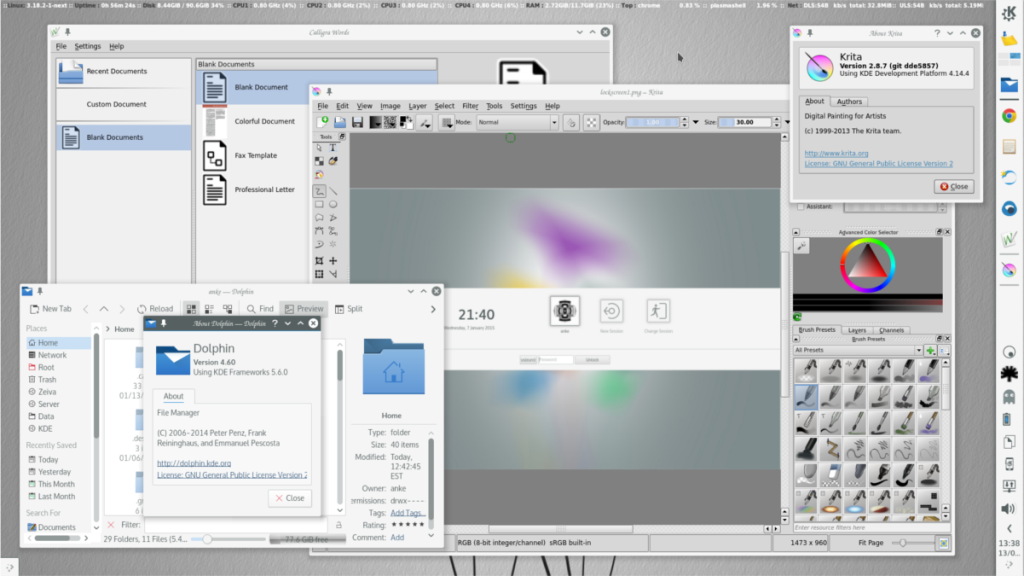
Calligra ist für die Installation auf dem Ubuntu Linux-Betriebssystem durch herkömmliche Methoden leicht verfügbar. Um es zu erhalten, öffnen Sie das Ubuntu Software Center oder KDE Discover, suchen Sie nach „Calligra“ und installieren Sie es. Wechseln Sie alternativ zu einem Terminalfenster und geben Sie den folgenden Befehl ein, um es zu starten.
sudo apt installiere calligra
Calligra instabil
Für die meisten Benutzer von Ubuntu ist die im Softwarecenter enthaltene Version von Calligra gut genug. Wenn Sie jedoch nicht auf neue Funktionen warten können, ist diese Version wahrscheinlich nicht gut genug. Glücklicherweise ist es sehr einfach, eine aktuellere Version von Calligra unter Ubuntu über ein PPA zu erhalten.
Das instabile Calligra-PPA ist normalerweise KDE Neon vorbehalten, einer Linux-Distribution, die Ubuntu als Basis verwendet. Das heißt, jeder Ubuntu-Benutzer kann dieses PPA verwenden, um eine neuere Version von Calligra Office zu erhalten. Um das PPA hinzuzufügen, öffnen Sie ein Terminal und führen Sie den folgenden Befehl aus:
sudo add-apt-repository ppa:neon/ppa
Nachdem Sie das Neon-PPA zu Ubuntu hinzugefügt haben, müssen Sie den Update- Befehl auf Ubuntu ausführen . Dadurch wird der Paketcache Ihres PCs aktualisiert und Ubuntu kann neuere Versionen der Software in seinen Quellen sehen.
sudo apt-Update
Die Verwendung dieses PPA unter Ubuntu erfordert, dass der Benutzer einige KDE Neon-Tools installiert. Die Installation dieser Tools ist von entscheidender Bedeutung und trägt dazu bei, dass das Calligra Office-Tool ordnungsgemäß ausgeführt wird. Installieren Sie die KDE Neon-Tools mit apt auf Ihrem PC .
sudo apt-get install project-neon-base
Die Installation des Project Neon-Basispakets kann etwas Zeit in Anspruch nehmen, seien Sie also geduldig. Wenn es abgeschlossen ist, installieren Sie die instabile Version von Calligra, um den Vorgang abzuschließen.
sudo apt install project-neon-calligra project-neon-calligra-dbg
Wenn die Installation abgeschlossen ist, melden Sie sich von Ihrer aktuellen Ubuntu-Sitzung ab. Wählen Sie im Anmeldemenü die Option „Project Neon“ und melden Sie sich erneut an, um Calligra Unstable auszuführen.
Debian
Debian-Benutzer können auf Debian 9 Stretch (Stable) auf eine stabile Version von Calligra zugreifen. Um es zu installieren, öffnen Sie das Terminal und verwenden Sie die apt-get- Befehle, um es zum Laufen zu bringen.
sudo apt-get install calligra
Calligra instabil
Die meisten Debian-Benutzer können Calligra verwenden, aber die Version davon in Debian 9 ist etwas veraltet. Eine Alternative besteht darin, die instabile Version zu installieren, indem Sie das Testing-Repository in Debian aktivieren.
Hinweis: Aktivieren Sie Testen in Debian nur, wenn Sie wissen, wie Sie Fehler beheben können!
Aktivieren Sie zunächst das Testen in Ihrer Datei /etc/apt/sources.list .
su -
echo "deb https://deb.debian.org/debian testing main" >> /etc/apt/sources.list
Führen Sie als Nächstes den Update- Befehl aus, damit Debian auf das neue Test-Repo zugreifen kann.
sudo apt-get update
Nachdem Sie das Update ausgeführt haben, deinstallieren Sie Calligra von Debian, da Sie die alten Pakete verwenden.
sudo apt-get entfernen calligra
Installieren Sie zuletzt die neuere Version von Calligra:
sudo apt-get -t Testing install calligra
Arch Linux
Arch Linux ist dafür bekannt, immer auf dem neuesten Stand der Software zu sein, und es hat eine sehr aktuelle Version der Calligra Office-Suite in seinen Softwarequellen. Um es auf Ihren Arch-PC zu übertragen, verwenden Sie einfach den Pacman-Paketmanager, um es zu synchronisieren.
sudo pacman -S calligra
Wenn Sie Probleme mit dem Hauptpaket von Calligra haben, stehen alternativ Versionen der Office-Suite in der Arch Linux AUR zum Kompilieren zur Verfügung.
Fedora
Fedora ist wie Arch Linux sehr aktuell. Es erhält regelmäßig die neuesten Pakete, so dass es keine harte Arbeit erfordert, eine relativ aktuelle Version von Calligra zu erhalten. Öffnen Sie zum Installieren ein Terminal und verwenden Sie DNF, um die Software zu installieren.
sudo dnf installiere calligra -y
OpenSUSE
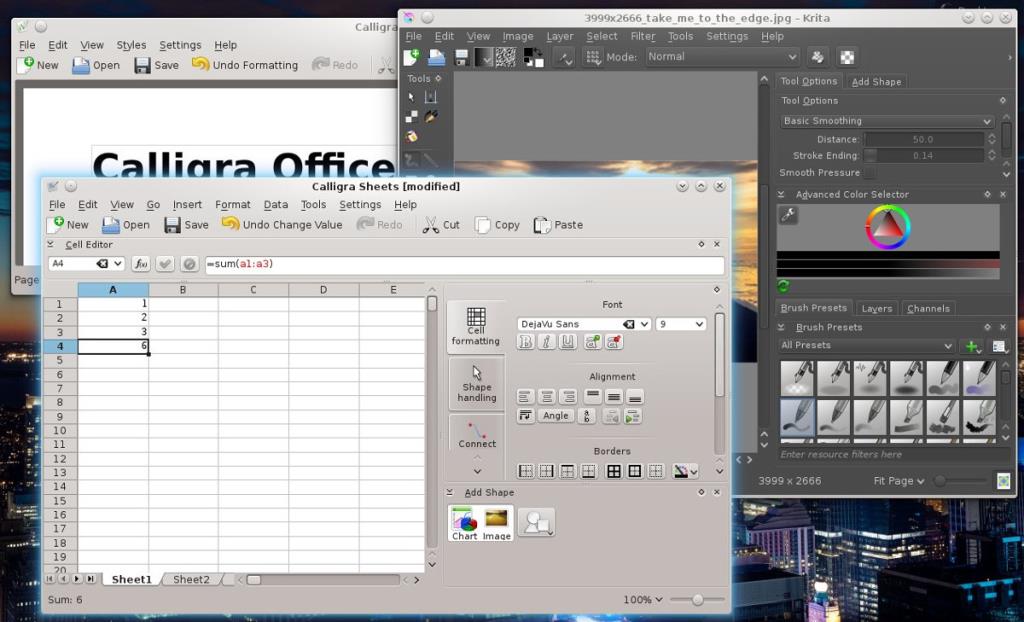
Unter OpenSUSE ist es etwas schwieriger, eine neuere Version von Calligra zu bekommen, da sich bestimmte Versionen des Betriebssystems nicht um neue Software drehen. Stattdessen liegt der Fokus auf grundsolider Stabilität, und das bedeutet, dass Programme manchmal nicht so aktuell sind. Um eine neue Version von Calligra auf OpenSUSE Leap zu erhalten, fügen Sie das folgende Software-Repository hinzu:
Sprung 15.0
sudo zypper addrepo https://ftp.gwdg.de/pub/opensuse/repositories/KDE:/Extra/openSUSE_Leap_15.0/ opensuse-kde-extra
Sprung 42,3
sudo zypper addrepo https://ftp.gwdg.de/pub/opensuse/repositories/KDE:/Extra/openSUSE_Leap_42.3/ opensuse-kde-extra
Als nächstes installieren Sie Calligra mit:
sudo zypper installiere calligra
Tumbleweed
OpenSUSE ist insofern ein einzigartiges Betriebssystem, als sich eine Version seiner Distribution (LEAP) auf Stabilität konzentriert, während sich eine andere Version auf die absolut neueste Software konzentriert. Wenn Sie ein OpenSUSE-Tumbleweed-Benutzer sind, sollte es mit Zypper kein Problem sein, eine aktuelle Version von Calligra zu erhalten.
sudo zypper installiere calligra
Andere Linuxe
Calligra ist die offizielle Office-Suite für den KDE Plasma-Desktop . Infolgedessen ist es fast überall zu finden. Wenn Sie Calligra installieren möchten, aber die Anweisungen zu Ihrer Distribution nicht finden können, sollten Sie Pkgs.org überprüfen . Lesen Sie alternativ die Website, da diese möglicherweise spezifische Informationen für Sie enthält.

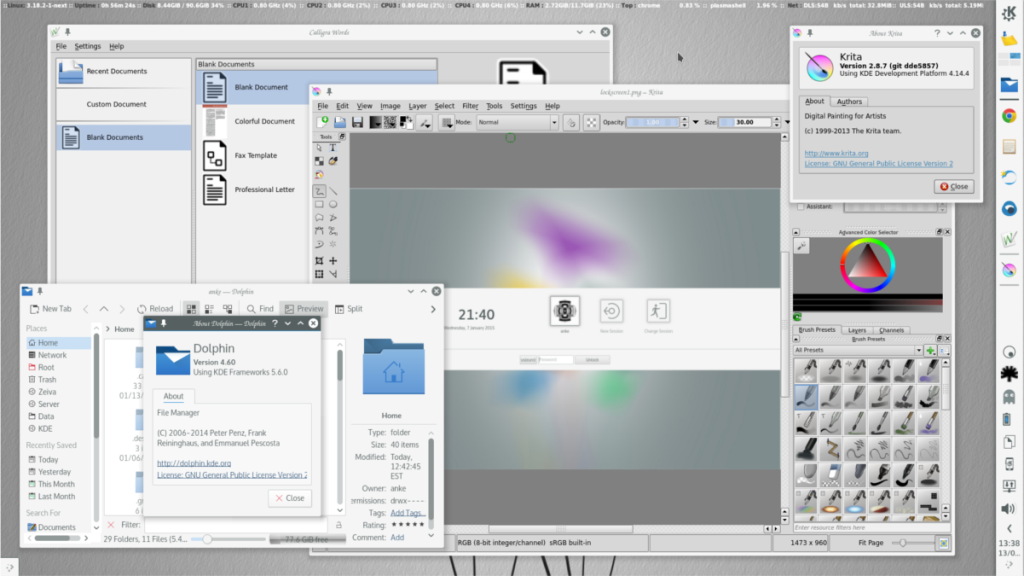
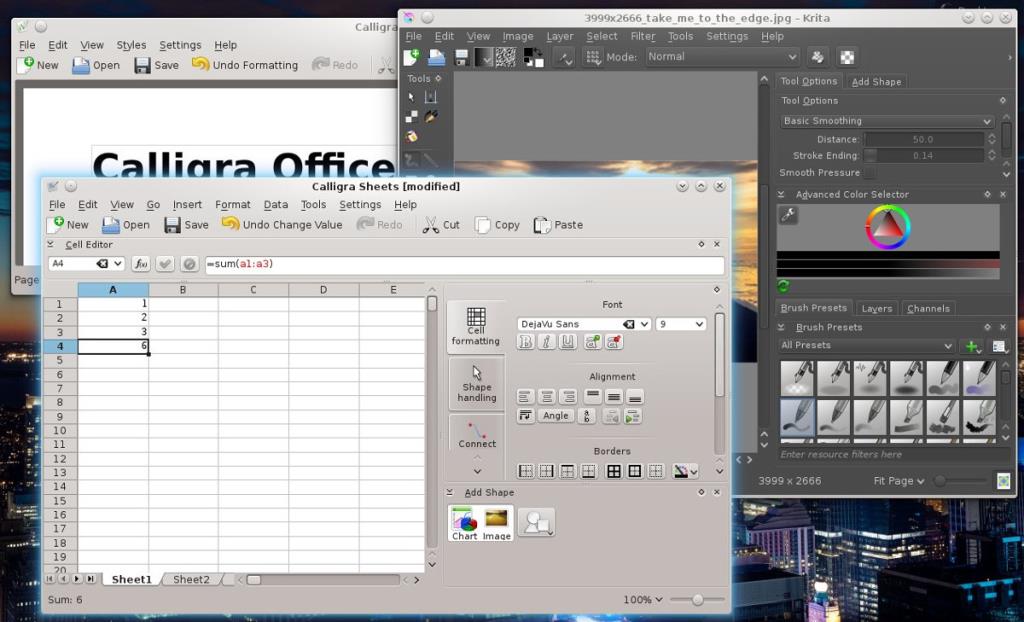
![Laden Sie FlightGear Flight Simulator kostenlos herunter [Viel Spaß] Laden Sie FlightGear Flight Simulator kostenlos herunter [Viel Spaß]](https://tips.webtech360.com/resources8/r252/image-7634-0829093738400.jpg)






![So stellen Sie verlorene Partitionen und Festplattendaten wieder her [Anleitung] So stellen Sie verlorene Partitionen und Festplattendaten wieder her [Anleitung]](https://tips.webtech360.com/resources8/r252/image-1895-0829094700141.jpg)
